对Excel工作表中的单元格区域命名以及利用命名定位单元格的方法
对Excel工作表中的单元格区域命名以及利用命名定位单元格的方法,周报、月报、半年报,每当你做这些报告的时候是不是非常的头痛,但是话又说回来了,如果你多掌握一些办公软件相关的知识,或许会让你负担减少很多,对Excel工作表中的单元格区域命名以及利用命名定位单元格的方法你是不是也经常遇到过,像对Excel工作表中的单元格区域命名以及利用命名定位单元格的方法这类问题,看完今天这篇文章你一定会有收获!
为了能方便地找到特定数据所在的单元格,同时也为了在编辑表格时能够方便地实现单元格的引用,以方便使用公式和函数进行计算,用户可以对单元格进行命名。下面介绍对Excel工作表中的单元格区域命名以及利用命名定位单元格的方法。
1、在工作表中选择需要命名的单元格,在名称框中输入单元格名称,如图1所示,完成后按“Enter”键确认命名操作。
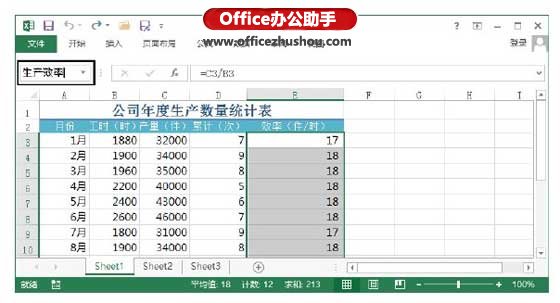
图1 选择单元格后输入名称
2、单元格命名后,单击名称框右侧的下三角按钮[图片],在打开的下拉列表中选择定义好的单元格名称即可选择相应的单元格,如图2所示。
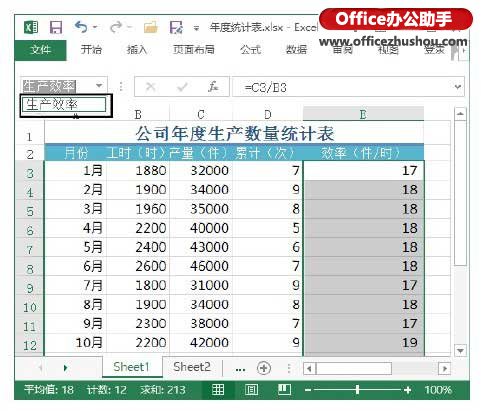
图2 选择单元格
本文已经收录至:《Office 2013应用技巧实例大全》 - Excel2013应用篇
以上就是对Excel工作表中的单元格区域命名以及利用命名定位单元格的方法全部内容了,希望大家看完有所启发,对自己的工作生活有所帮助,想要了解更多跟对Excel工作表中的单元格区域命名以及利用命名定位单元格的方法请关注我们优词网!




 400-685-0732
400-685-0732
